¿Están las categorías saboteando en secreto el SEO de su sitio?
Las categorías son una buena forma de organizar el contenido y ayudar a los visitantes a encontrar lo que buscan. Sin embargo, si tus entradas tienen varias categorías, esto puede perjudicar tu posicionamiento en los motores de búsqueda sin que te des cuenta.
Si usted es la única persona que tiene acceso al escritorio de WordPress, puede controlar fácilmente cómo se utilizan las categorías en su sitio, pero ¿qué ocurre si comparte el escritorio con otras personas?
Puede decir a sus colaboradores o blogueros invitados que sigan la norma de una categoría por entrada, pero no hay garantía de que la cumplan el 100% de las veces.
En este artículo, compartimos una forma sencilla de aplicar la regla de una categoría por entrada. Esto significa que puedes trabajar con tantos escritores como quieras sin tener que perder tiempo marcando / comprobando manualmente cómo utilizan las categorías en tu sitio.
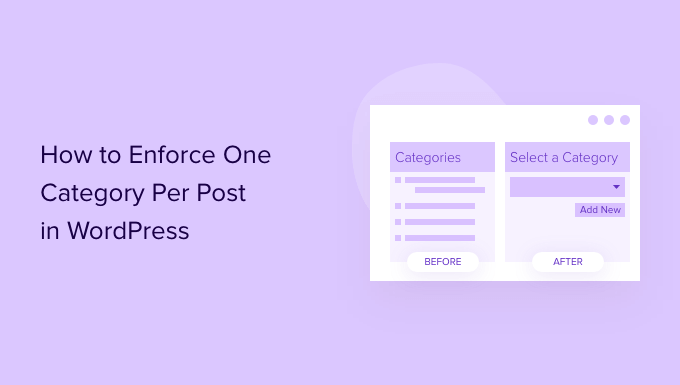
¿Están las categorías de WordPress matando silenciosamente su SEO?
Como propietario de un sitio web, querrá hacer todo lo que esté en su mano para mejorar su posicionamiento en los motores de búsqueda y atraer más tráfico a su sitio web. Sin embargo, la forma en que utiliza las categorías puede estar socavando todo su duro trabajo.
Por defecto, WordPress permite añadir varias categorías a una misma entrada.
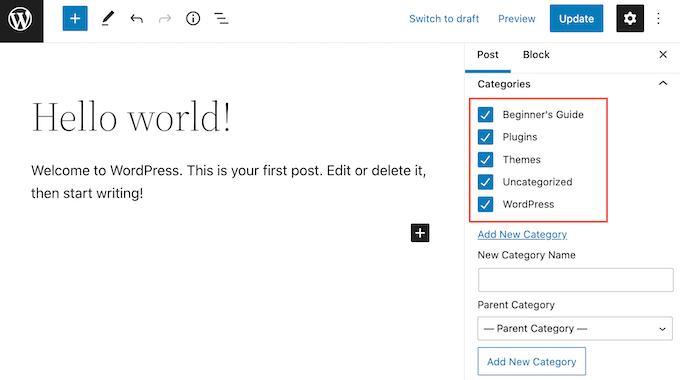
El problema es que el uso de múltiples categorías puede crear contenido duplicado y perjudicar su posicionamiento SEO. Esto se debe al hecho de que cada vez que crea una categoría, WordPress crea automáticamente una página para esa categoría. Esta página muestra todas las entradas asignadas a esa categoría.
Si añade varias categorías a una misma entrada, ésta aparecerá en varias páginas de categorías, creando contenido duplicado.
Peor aún, algunos temas muestran la entrada completa en la página de categoría en lugar de mostrar un extracto de la entrada. Como resultado, su sitio puede mostrar la misma entrada varias veces.
Todo esto son malas noticias para la optimización de su motor de búsqueda.
Los motores de búsqueda como Google no quieren mostrar contenido duplicado en sus resultados, por lo que es posible que sus páginas no aparezcan en las búsquedas relevantes. Para más información sobre este debate, consulte nuestra guía sobre las mejores prácticas SEO para clasificar su contenido.
Dicho esto, es posible que desee hacer cumplir una categoría por entrada en WordPress.
Cómo imponer una categoría por entrada en WordPress
Si usted es la única persona que trabaja en su blog de WordPress, puede limitarse a una sola categoría por entrada.
Sin embargo, si ha añadido otros autores a su sitio, supervisar cómo utilizan las categorías no siempre es fácil, sobre todo porque probablemente ya tenga un montón de otras tareas que gestionar.
Dicho esto, le recomendamos que utilice el plugin Seleccionar todas las categorías y taxonomías para imponer una categoría por entrada.
Por defecto, los usuarios pueden añadir múltiples categorías a una entrada simplemente marcando la casilla de la categoría. Este plugin de WordPress reemplaza las casillas de verificación de categoría por defecto con botones de radio.
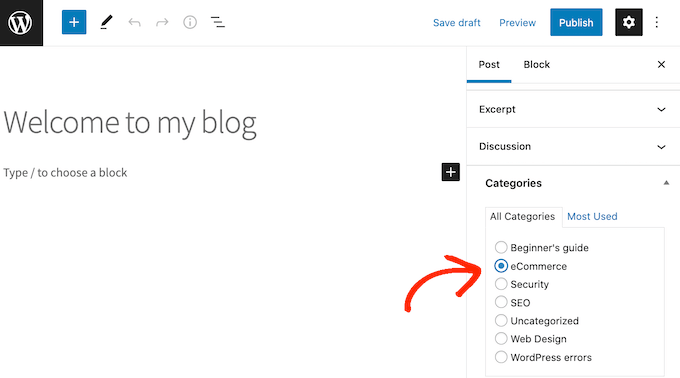
Como los usuarios solo pueden seleccionar un botón a la vez, solo pueden añadir una categoría a una entrada de WordPress. Esto significa que no tienes que marcar / comprobar manualmente cada entrada enviada para asegurarte de que cumple la regla de una sola categoría.
Descargo de responsabilidad: El plugin Select All Categories and Taxonomies no ha sido actualizado desde hace tiempo, pero lo hemos probado recientemente y sigue funcionando bien. Para más detalles, puedes ver nuestra guía sobre si deberías usar plugins desactualizados.
En primer lugar, tendrás que instalar y activar el plugin Select All Categories and Taxonomies. Para más detalles, consulta nuestra guía sobre cómo instalar un plugin de WordPress.
Una vez activado, dirígete a Ajustes ” Moove botones de taxonomía. A continuación, abra el menú desplegable “Categorías” y haga clic en “Botón de radio”.
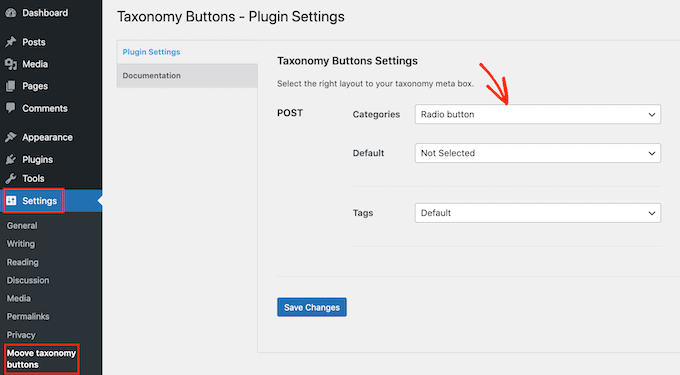
Mientras estás aquí, puede que también quieras cambiar la categoría por defecto. Esta es la categoría que se asignará a todas tus entradas, a menos que el autor de la entrada seleccione una categoría diferente.
Para establecer una categoría por defecto, haga clic para abrir el menú desplegable “Por defecto”. A continuación, puede elegir cualquier categoría del menú desplegable.
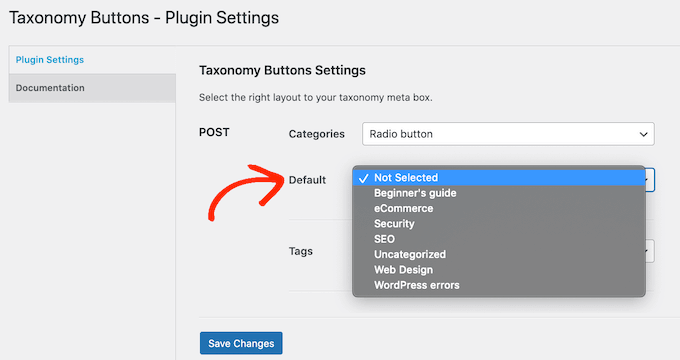
¿También quieres imponer una etiqueta por entrada en WordPress? Para ello, simplemente abre el desplegable ‘Etiquetas’ y selecciona ‘Botón de radio’, exactamente igual que hiciste con las categorías. Incluso puedes seleccionar una etiqueta por defecto, para que el plugin etiquete automáticamente tus entradas en WordPress.
Una vez realizados estos cambios, haz clic en el botón “Guardar cambios”.
Ahora, siga adelante y abra cualquier entrada en el editor de contenido de WordPress, y luego haga clic para expandir la sección ‘Categorías’ en el menú de la izquierda. Verás que todas las casillas de verificación de categoría son ahora botones de radio.
Pruebe a seleccionar varias categorías diferentes en el menú de la derecha y verá que solo puede seleccionar una categoría.
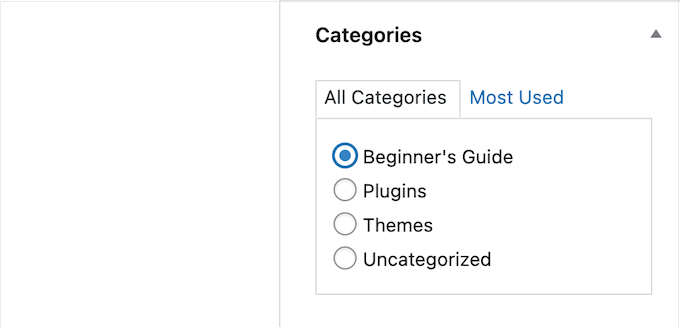
Después de hacer este cambio, es posible que desee racionalizar aún más la forma en que WordPress gestiona las categorías en su sitio web. Por ejemplo, puede fusionar varias categorías o restringir los autores a categorías específicas de WordPress.
Esperamos que esta guía te haya ayudado a aprender cómo imponer una categoría por entrada en WordPress. Puede que también quieras aprender cómo establecer un número máximo de etiquetas para entradas en WordPress o comprobar nuestra lista de formas probadas de ganar dinero online blogueando con WordPress.
If you liked this article, then please subscribe to our YouTube Channel for WordPress video tutorials. You can also find us on Twitter and Facebook.




Anh Kiet
Thanks for your great post.
How about quick edit in the list posts? I still see checkbox to select multi categories.
WPBeginner Staff
Yes.
Angélica Costa
It would be nice if it also did the same thing for tags. I only use a few and it would be handy.
Praveen Prasad
Thanks it helped me a lot. But if someone is having a site like Mashable which writes on many topics at a time like Socials, Techs, Business, Health topics and many others. Is this tip helpful for them ?